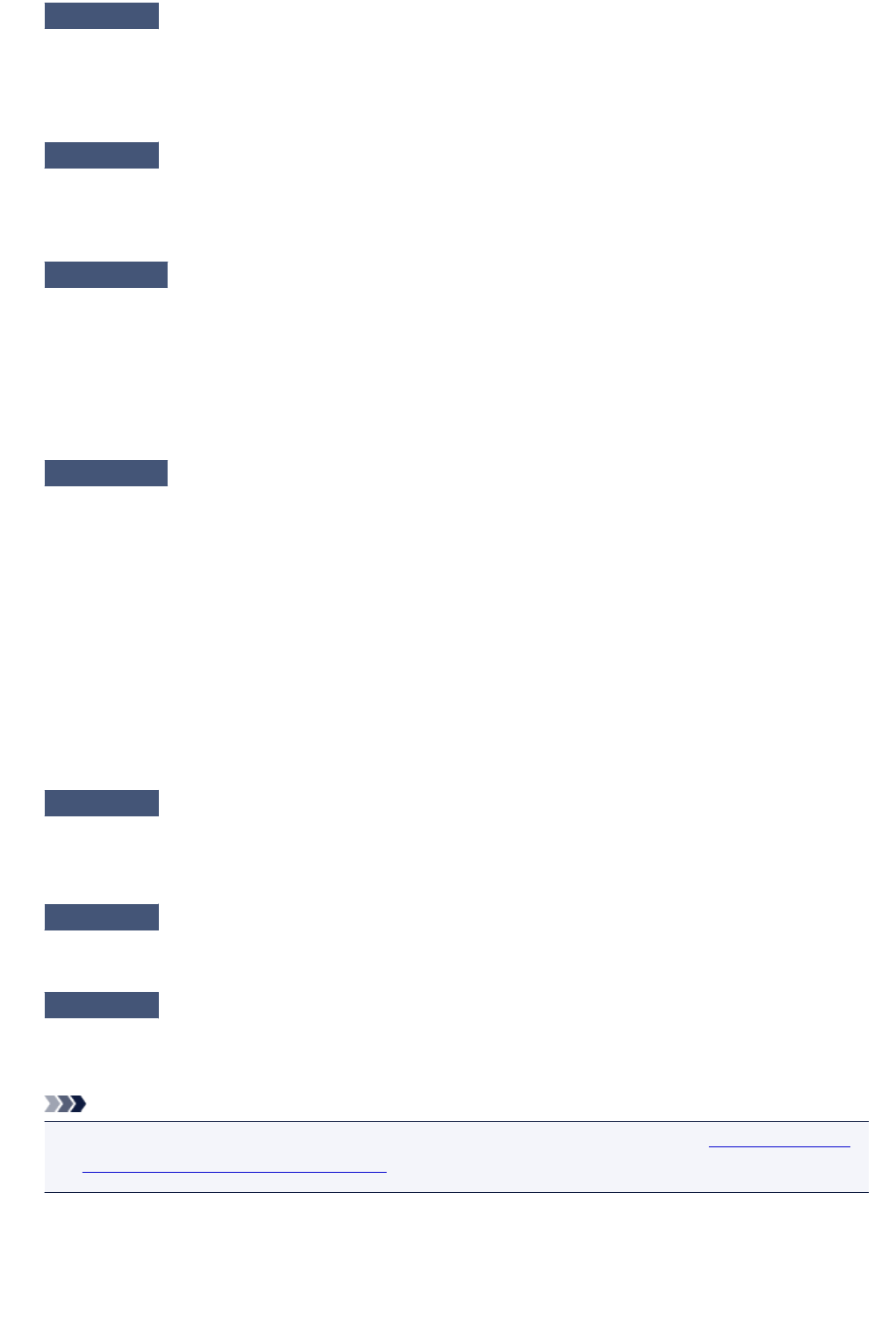-
Kan met mijn MX75 niet meer printen...op het venster staat "kopiëren ", maar ik wil via tablet printen en er gebeurd niets meer !!! Hoe kan ik dat manueel oplossen ?? Dank bij voorbaat voor hulp Gesteld op 8-3-2024 om 14:20
Reageer op deze vraag Misbruik melden -
Ik heb een Canon Pixma MX470 series, kan ik hier een PDF bestand op maken en hoe. Gesteld op 29-11-2021 om 13:16
Reageer op deze vraag Misbruik melden -
waar moet de int zitten de kleur moet die recht of LINGS ZITTEN Gesteld op 3-8-2021 om 16:24
Reageer op deze vraag Misbruik melden -
canon Pixma MX470 serie
Reageer op deze vraag Misbruik melden
Papier is binnen in vastgelopen en door trekken afgebroken. hoe kan ik hier bij komen Gesteld op 29-6-2021 om 14:25 -
de printer drukt niet alles af maar alleen gedeeltes Gesteld op 25-4-2021 om 14:39
Reageer op deze vraag Misbruik melden -
Canon mx 470 draadloos
Reageer op deze vraag Misbruik melden
Ik krijg alleen scan en fax geinstalleerd maar niet de printfunctie
Hij staat wel overal in en alle instellingen staan goed maar zodra ik verder kijk kan ik dus alleen maar scannen met de printer en niet printen. Gesteld op 10-1-2021 om 17:30 -
hoe werken de toetsen i.v.m. instellen wifi-code, m.n. hoofdletters en cijfers Gesteld op 22-10-2020 om 07:53
Reageer op deze vraag Misbruik melden -
ik heb een nieuwe computer en heb nu een probleem met de printer.
Reageer op deze vraag Misbruik melden
alles doet het , behalve het scannen hier krijg ik de melding dat de app geüpdatet moet worden.
maar hoe? Gesteld op 17-10-2020 om 11:58 -
waar kan ik het stuurprogramma van de printer scanner canon 470mx vinden voor een laptop Gesteld op 8-10-2020 om 14:42
Reageer op deze vraag Misbruik melden-
ik kan de printer niet aan krijgen.
Waardeer dit antwoord (2) Misbruik melden
wel nieuwe inktpatronen in gedaan Geantwoord op 8-12-2020 om 14:16
-
-
Hoewel de zwarte cartridge vol is, wordt er niets in zwart geprint, wel in kleur. Hoe kan dat? Gesteld op 30-7-2020 om 12:11
Reageer op deze vraag Misbruik melden -
Mijn printer heeft verbinding maar blijft offline staan. Via wachtrij kun je het vinkje uitschakelen bij "printer offline gebruiken" maar dit vinkje is niet uit te schakelen? Denk dat hierdoor mijn printer op offline blijft staan maar hoe krijg ik dat vinkje uit? Gesteld op 29-4-2020 om 15:50
Reageer op deze vraag Misbruik melden -
waar kan ik het serienummer op het witte etiket vinden? het nummer dat ik gevonden "lijkt niet te kloppen" Gesteld op 6-4-2020 om 09:42
Reageer op deze vraag Misbruik melden -
Geeft aan dat de printer offline is, terwijl deze gewoon aanstaat Gesteld op 5-11-2018 om 09:05
Reageer op deze vraag Misbruik melden-
waarschijnlijk is de printer niet meer geïnstaleerd. Download bij Canon de software en instaleer de printer op[nieuw. Bij mij was dat de oplossing. Geantwoord op 7-11-2018 om 19:37
Waardeer dit antwoord Misbruik melden
-
-
Hoe maak ik verbinding met mijn modem? Apparaat is schoongemaakt en nu maakt het geen verbinding meer met internet. Gesteld op 3-10-2017 om 17:43
Reageer op deze vraag Misbruik melden-
De printer maakt contact met het net via het modem (of router). Kijk eerst met je browser in je modem. Daar zie je de apparaten die zijn aangesloten op het modem. Als je de printer daar ziet, maakt dan een update van de software van de printer, dat is één van de opties. Let op, dat duurt idioot lang. Ga daarna naar apparaatbeheer en printers in configuratiescherm van Windows. Als de pinter daar staat bij apparaten, verwijder dan de printer uit die lijst. Doe dan instaleren netwerkprinter. Als het goed is zie je nu de printer in de lijst van te installeren printers staan. Selecteer de MX 470 en voer de installatie uit. Ook dat duurt lang, maar het zou moeten gaan. Daarna moet de printer weer ter beschikking zijn. Zo heb ik na heel erg veel gezeur mijn printer weer aan de computer verbonden.. Geantwoord op 3-10-2017 om 18:57
Waardeer dit antwoord (1) Misbruik melden
-
-
Kan wel printen maar ls ik nieuwe scan wil maken zegt hij dat de scan niet is aangeslote Gesteld op 4-12-2016 om 11:26
Reageer op deze vraag Misbruik melden-
Ik heb hetzelfde probleem??! Geantwoord op 20-1-2017 om 09:51
Waardeer dit antwoord Misbruik melden
-
-
hoe moet ik scannen met Canon MX 470 series printer Gesteld op 5-11-2014 om 18:09
Reageer op deze vraag Misbruik melden-
Wil u een uit leg hoe ik het moeten doen Geantwoord op 2-3-2016 om 10:40
Waardeer dit antwoord (37) Misbruik melden
-
-
ze zeggen dat er een WPS knop zit maar waar zit die en waarvoor is hij Gesteld op 6-9-2014 om 13:39
Reageer op deze vraag Misbruik melden-
WPS waar zit die op mijn printer max 470 cannon Geantwoord op 22-1-2016 om 16:38
Waardeer dit antwoord (28) Misbruik melden
-
-
Die zit niet op de printer maar op de router/modem Geantwoord op 28-3-2016 om 13:59
Waardeer dit antwoord (5) Misbruik melden